L’autenticazione a due fattori non funziona su Discord
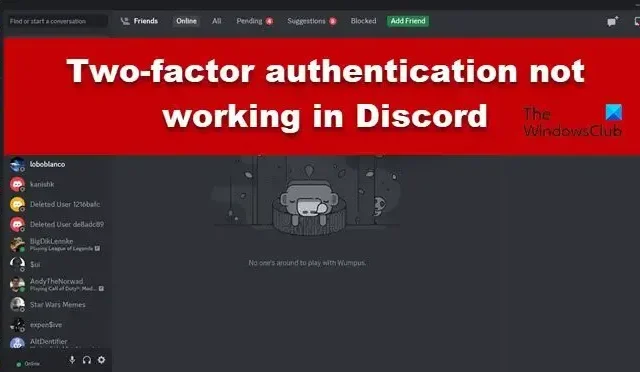
L’autenticazione a due fattori è stata una pietra miliare della sicurezza al giorno d’oggi. Quasi tutte le piattaforme di social media utilizzano questa modalità di verifica per garantire la sicurezza dell’utente. Tuttavia, per gli utenti Discord la storia non è stata la stessa. Alcuni di loro hanno riferito che l’autenticazione a due fattori non funziona in Discord e fornisce il seguente messaggio di errore.
Accedi con il tuo codice (codice a due fattori non valido)
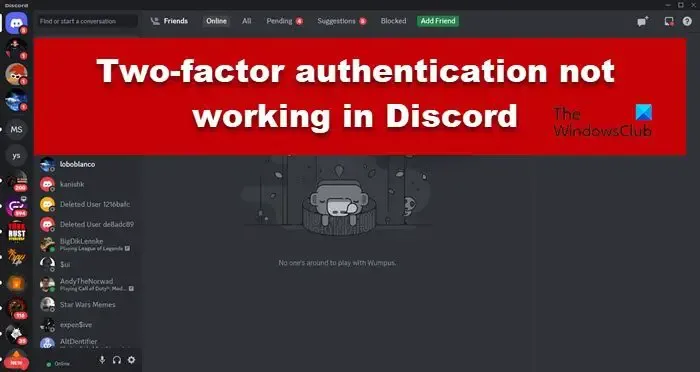
Perché Discord 2FA non funziona?
Discord 2FA non funzionerà sul tuo sistema se la data e l’ora non sono sincronizzate. Questo perché Discord non sarà in grado di determinare il fuso orario a cui appartiene il tuo dispositivo. Devi assicurarti che il dispositivo su cui ospiti Discord e Authenticator sia sincronizzato. Se questa non è la causa del problema, consulta la guida menzionata di seguito per risolvere il problema.
Risolto il problema con l’autenticazione a due fattori che non funzionava in Discord
Se l’autenticazione a due fattori non funziona in Discord su PC, segui i passaggi indicati di seguito.
- Riavvia Discord e riprova
- Sincronizza la tua data e ora
- Reimpostare l’autenticazione a due fattori
- Reimposta l’app di autenticazione
- Svuota la cache di Discord
- Ripristina o riavvia Discord
Parliamo di loro in dettaglio.
1] Riavvia Discord e riprova
Prima di tutto, chiudiamo l’istanza in esecuzione di Discord e ne iniziamo una nuova poiché il problema può essere il risultato di qualche problema tecnico. Per fare lo stesso, apri Task Manager, fai clic con il pulsante destro del mouse su Discord e fai clic su Termina operazione. Infine, apri nuovamente Discord e controlla se il problema è stato risolto.
2] Sincronizza la data e l’ora
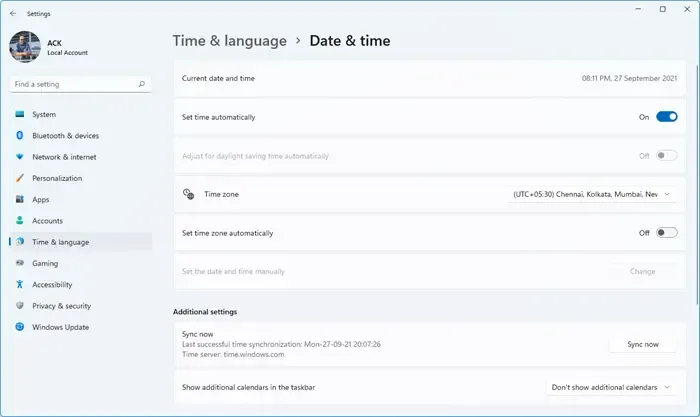
Nel caso in cui la data e l’ora non siano corrette, l’autenticazione a due fattori non funzionerà per Discord. Possiamo modificare manualmente la data e l’ora . Tuttavia, questa non è una soluzione fattibile a lungo termine, quindi sincronizzeremo la data e l’ora. Per fare lo stesso, seguire i passaggi indicati di seguito.
- Apri Impostazioni con Win + I.
- Vai su Ora e lingua > Data e ora.
- Vai su Impostazioni aggiuntive e quindi fai clic su Sincronizza ora.
Infine, controlla se il problema è stato risolto. Se stai riscontrando questo problema su un telefono, scarica l’ app ClockSync e utilizzala per sincronizzare la data e l’ora.
3] Reimpostare l’autenticazione a due fattori
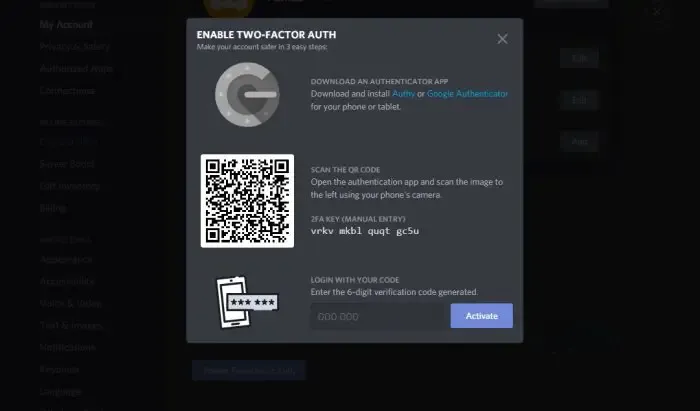
È importante notare che a volte, a causa di un problema tecnico, l’autenticazione a due fattori può fallire. Tuttavia, si tratta di un problema temporaneo e può essere risolto semplicemente disabilitando la funzione e abilitandola nuovamente. Per fare lo stesso, è necessario seguire i passaggi indicati di seguito.
- Apri l’ app Discord sul tuo computer.
- Vai su Impostazioni facendo clic sull’icona a forma di ingranaggio posizionata accanto al tuo nome utente.
- Ora vai su IMPOSTAZIONI UTENTE > Il mio account.
- Clicca su Scarica Codici Backup e copia il codice da qualche parte, o meglio fai uno screenshot.
- Fai clic su Rimuovi app di autenticazione , ti verrà chiesto di inserire il codice di autenticazione, lì dovrai inserire il codice di backup.
- Una volta rimossa l’autenticazione, fare clic su Abilita app di autenticazione.
- Configura l’autenticazione a due fattori .
Infine, controlla se il problema è stato risolto.
4] Ripristina l’app di autenticazione
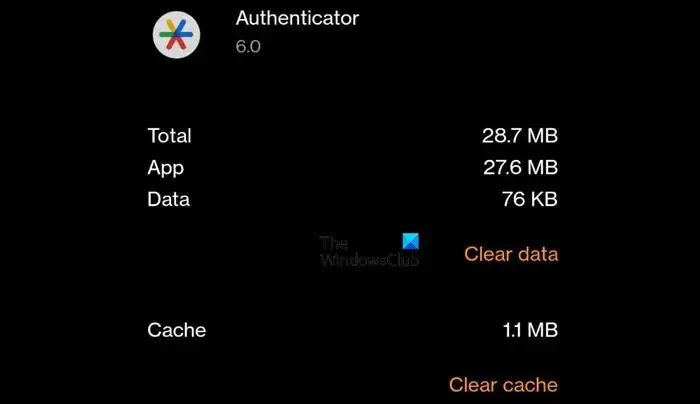
Nel caso in cui l’app di autenticazione non funzioni o non riesca a fornire il codice corretto, è necessario reimpostarla. Per fare lo stesso, se utilizzi un dispositivo Android, vai su Impostazioni > App > Gestione app, cerca l’app di autenticazione (Google Authenticator), naviga su Utilizzo spazio di archiviazione, quindi fai clic su Cancella cache . Gli utenti iPhone devono reinstallare l’app.
5] Cancella cache Discord
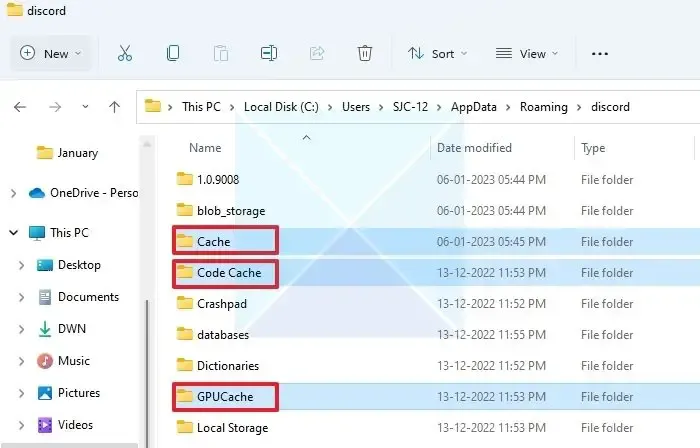
Discord tende a memorizzare la cache sul tuo computer localmente in modo che possa accedere rapidamente agli elementi utilizzati di frequente. Nel caso in cui le cache siano danneggiate, Discord mostrerà delle peculiarità. Quindi, vai avanti e svuota la cache di Discord . Speriamo che questo risolva il problema per te.
6] Ripristina o ripara Discord
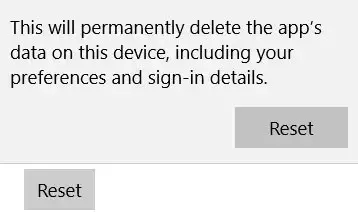
Se svuotare la cache di Discord non aiuta, dobbiamo ripristinare o riparare l’app . Questo può risolvere il problema se c’è qualcosa che non va nell’app client Discord. Per fare lo stesso, seguire i passaggi indicati di seguito.
- Apri Impostazioni.
- Vai su App > App installate.
- Cerca “Discordia”.
- Windows 11: fai clic sui tre punti e seleziona Opzioni avanzate.
- Windows 10: seleziona l’app e fai clic su Opzioni avanzate.
- Infine, fai clic su Ripara.
Spero che questo faccia il lavoro per te. Se la riparazione dell’app non ha alcun risultato, fare clic sul pulsante Ripristina.
Si spera che tu possa risolvere il problema utilizzando le soluzioni menzionate in questo post.
Come posso trovare il mio codice di autenticazione a 6 cifre su Discord?
Discord funziona con Google Authenticator e per trovare il codice di autenticazione a 6 cifre, devi aprire l’app Authenticator. Lì vedrai un codice sotto Discord: Email-id, che non è altro che il codice di 6 cifre di cui stiamo parlando.



Lascia un commento